iPhone不用越狱个性铃声设置方法如果你想在不越狱的情况下更改iPhone的铃声,你必须看看如何在不越狱的iPhone上设置铃声的具体步骤。小编整理了一篇关于iPhone不越狱如何设置铃声的图文教程。分享给大家。不知道如何在未越狱的iPhone上设置铃声的用户可以参考。
【iPhone不用越狱个性铃声设置方法】
第一步是在您的计算机上下载并安装itunes。
下载iTunes 到指定文件夹。下载后,单击“安装”并按照提示在计算机上安装iTunes。
第二步是将歌曲文件添加到iTunes软件中。
iTunes 的左上方有一个文件按钮。单击文件按钮,会弹出一个框。然后点击将文件添加到库中,会弹出一个框。选择计算机上的歌曲(您必须提前将喜爱的歌曲下载到计算机上)将其打开。再次单击“音乐”,您将在“音乐”中看到刚刚添加的歌曲。
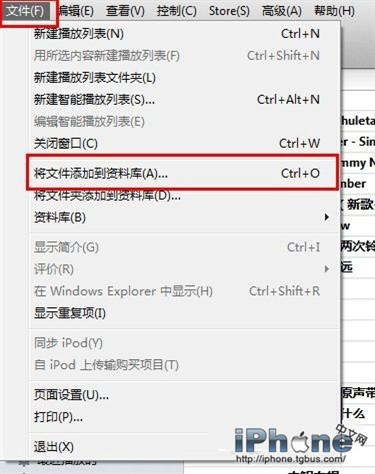
第三步,设置铃声时间。
用鼠标右键单击歌曲,会弹出一个框,单击“显示简介”按钮,然后选择“选项”。输入选项后,勾选“开始时间”和“停止时间”,然后将停止时间更改为40秒内,点击下面的“确定”按钮。
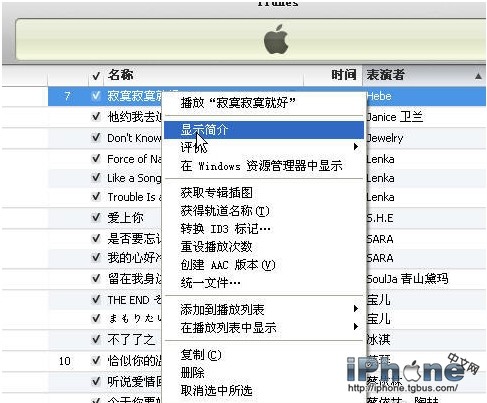
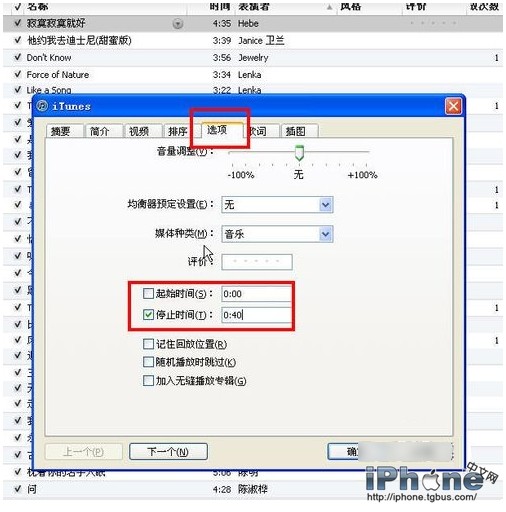
第四步,创建ACC版本。
右键单击该歌曲并选择“创建ACC 版本”。点击“创建ACC版本”后,歌曲将开始转换。转换后,iTunes音乐中会出现一个文件名相同但在40秒内的文件(我下载的歌曲没有较短,是从酷狗下载的铃声,所以创建ACC版本后,仍然需要那个时间) 。
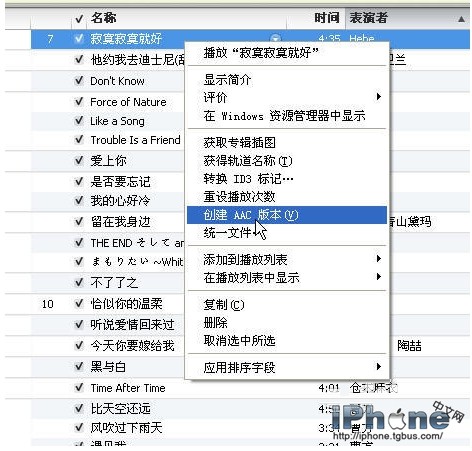
第五步是将歌曲转换为m4r格式。
右键单击转换后的歌曲,然后单击“在Windows 资源管理器中显示”。会弹出D盘文件夹,里面有一首m4a格式的歌曲。右键单击要重命名的歌曲,并将“m4a”格式更改为“m4r”,在弹出的“重命名文件不可用”窗口中单击“是”。
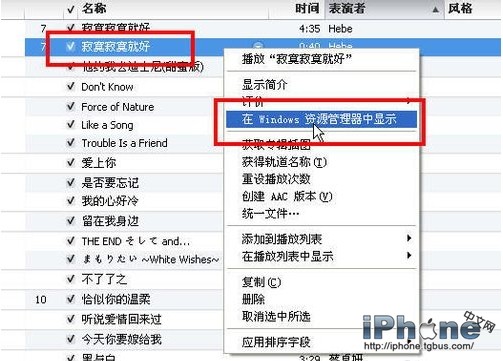
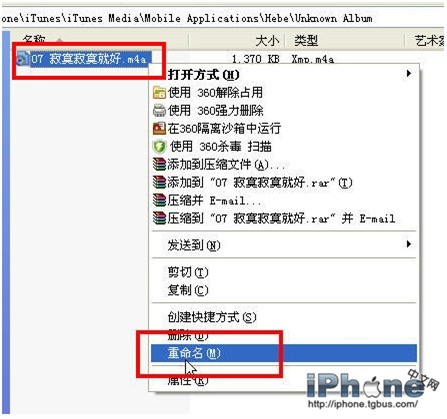
第6 步:在iTunes 设置中选中铃声复选框。
在“iTunes”菜单栏的“编辑”中找到“偏好设置”,打开它,在“常规”-“来源”中勾选“铃声”,然后“确定”。
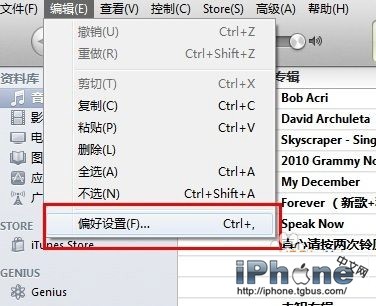
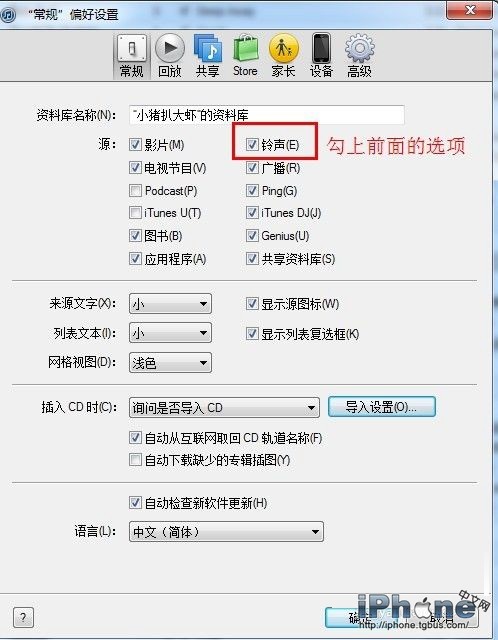
第七步,添加转换后的m4r歌曲铃声。
当您在“iTunes资料库”中看到“铃声”并打开“铃声”时,您可以查看您的文件是否已转换为铃声。如果没有,可以打开刚刚转换的文件夹,直接用鼠标转换m4r文件传输即可。
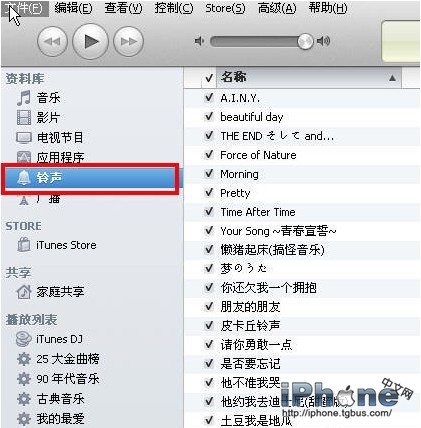
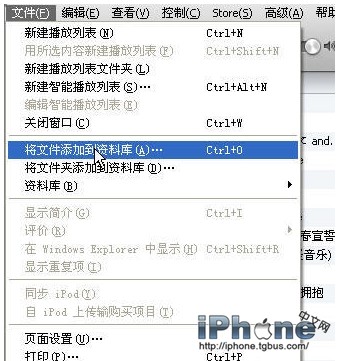

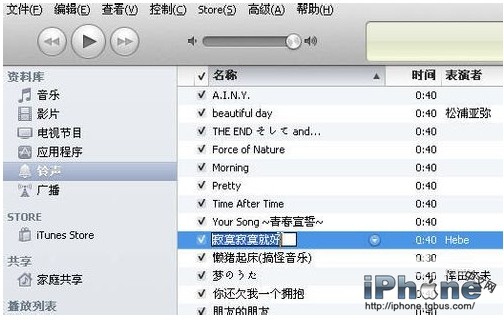
第8步:将iPhone连接到电脑。
将苹果手机连接电脑后,选择iPhone,然后点击“铃声”,勾选同步铃声前的复选框,然后点击右下角的“应用”即可同步“铃声”。
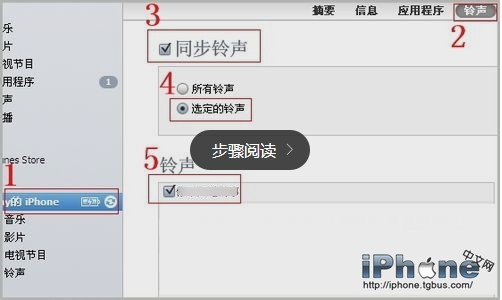
第九步,在苹果手机上设置铃声。
打开iPhone中的设置,在“声音”中选择“铃声”,然后点击刚刚下载的同步铃声。
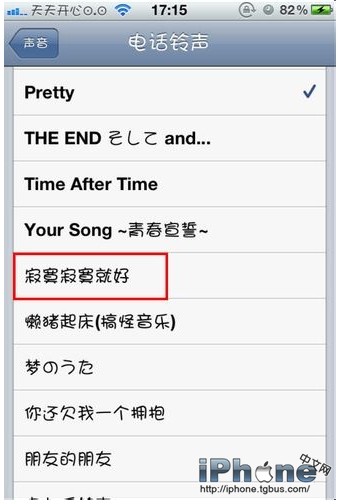
以上就是小编为大家分享的‘iPhone不用越狱个性铃声设置方法’的全部内容。希望对大家有所帮助。感谢您对2345软件百科的支持。更多软件教程请关注2345软件百科。







